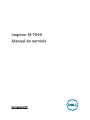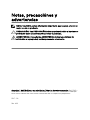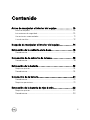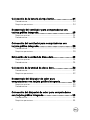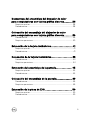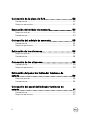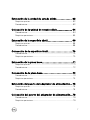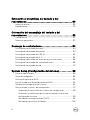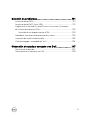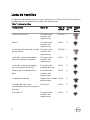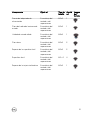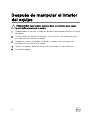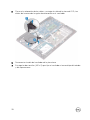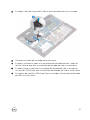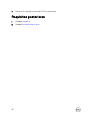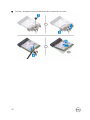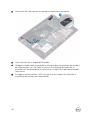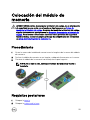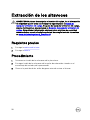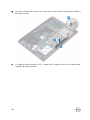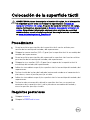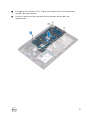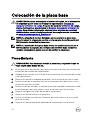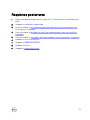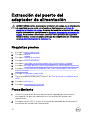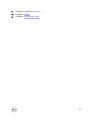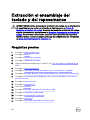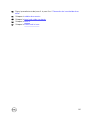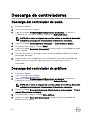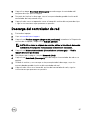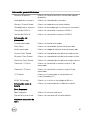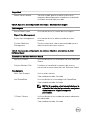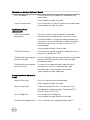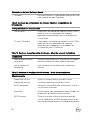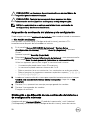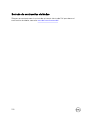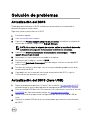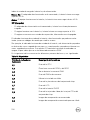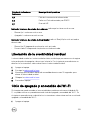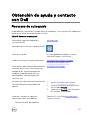Dell Inspiron 14 7000 Manual de usuario
- Categoría
- Cuadernos
- Tipo
- Manual de usuario
Este manual también es adecuado para

Inspiron 14 7000
Manual de servicio
Modelo reglamentario: P74G
Tipo reglamentario: P74G001

Notas, precauciónes y
advertencias
NOTA: Una NOTA señala información importante que lo ayuda a hacer un
mejor uso de su producto.
PRECAUCIÓN: Una PRECAUCIÓN indica un potencial daño al hardware o
pérdida de datos y le informa cómo evitar el problema.
ADVERTENCIA: Una señal de ADVERTENCIA indica la posibilidad de
sufrir daño a la propiedad, heridas personales o la muerte.
Copyright © 2017 Dell Inc. o sus subsidiarias. Todos los derechos reservados. Dell, EMC y
otras marcas comerciales son marcas comerciales de Dell Inc. o sus subsidiarias. Puede que
otras marcas comerciales sean marcas comerciales de sus respectivos propietarios.
2017 - 09
Rev. A00

Contenido
Antes de manipular el interior del equipo...................... 10
Antes de empezar ...................................................................................10
Instrucciones de seguridad.......................................................................10
Herramientas recomendadas.................................................................... 11
Lista de tornillos....................................................................................... 12
Después de manipular el interior del equipo.................. 14
Extracción de la cubierta de la base..............................15
Procedimiento..........................................................................................15
Colocación de la cubierta de la base............................. 18
Procedimiento..........................................................................................18
Extracción de la batería................................................ 19
Requisitos previos.................................................................................... 19
Procedimiento..........................................................................................19
Colocación de la batería................................................21
Procedimiento..........................................................................................21
Requisitos posteriores.............................................................................. 21
Extracción de la batería de tipo botón.......................... 22
Requisitos previos................................................................................... 22
Procedimiento......................................................................................... 23
3

Colocación de la batería de tipo botón......................... 24
Procedimiento......................................................................................... 24
Requisitos posteriores............................................................................. 24
Desmontaje del ventilador para computadoras con
tarjeta gráca integrada...............................................25
Requisitos previos................................................................................... 25
Procedimiento.........................................................................................25
Colocación del ventilador para computadoras con
tarjeta gráca integrada...............................................28
Procedimiento......................................................................................... 28
Requisitos posteriores............................................................................. 28
Extracción de la unidad de disco duro.......................... 29
Requisitos previos................................................................................... 29
Procedimiento.........................................................................................29
Colocación de la unidad de disco duro..........................32
Procedimiento......................................................................................... 32
Requisitos posteriores............................................................................. 32
Desmontaje del disipador de calor para
computadoras con tarjeta gráca integrada................. 33
Requisitos previos................................................................................... 33
Procedimiento......................................................................................... 33
Colocación del disipador de calor para computadoras
con tarjeta gráca integrada........................................ 35
Procedimiento.........................................................................................35
Requisitos posteriores............................................................................. 35
4

Desmontaje del ensamblaje del disipador de calor
para computadoras con tarjeta gráca discreta............36
Requisitos previos................................................................................... 36
Procedimiento.........................................................................................36
Colocación del ensamblaje del disipador de calor
para computadoras con tarjeta gráca discreta............39
Procedimiento.........................................................................................39
Requisitos posteriores............................................................................. 40
Extracción de la tarjeta inalámbrica.............................. 41
Requisitos previos.................................................................................... 41
Procedimiento..........................................................................................41
Colocación de la tarjeta inalámbrica............................. 43
Procedimiento......................................................................................... 43
Requisitos posteriores............................................................................. 44
Extracción del ensamblaje de la pantalla...................... 45
Requisitos previos................................................................................... 45
Procedimiento.........................................................................................45
Colocación del ensamblaje de la pantalla......................49
Procedimiento.........................................................................................49
Requisitos posteriores............................................................................. 49
Extracción de la placa de E/S...................................... 50
Requisitos previos................................................................................... 50
Procedimiento.........................................................................................50
5

Colocación de la placa de E/S......................................52
Procedimiento.........................................................................................52
Requisitos posteriores............................................................................. 52
Extracción del módulo de memoria.............................. 53
Requisitos previos................................................................................... 53
Procedimiento.........................................................................................54
Colocación del módulo de memoria..............................55
Procedimiento.........................................................................................55
Requisitos posteriores............................................................................. 55
Extracción de los altavoces..........................................56
Requisitos previos................................................................................... 56
Procedimiento.........................................................................................56
Colocación de los altavoces......................................... 58
Procedimiento.........................................................................................58
Requisitos posteriores............................................................................. 58
Extracción del panel del indicador luminoso de
estado..........................................................................59
Requisitos previos................................................................................... 59
Procedimiento.........................................................................................59
Colocación del panel del indicador luminoso de
estado.......................................................................... 61
Procedimiento..........................................................................................61
Requisitos posteriores.............................................................................. 61
6

Extracción de la unidad de estado sólido......................62
Requisitos previos................................................................................... 62
Procedimiento.........................................................................................62
Colocación de la unidad de estado sólido..................... 64
Procedimiento.........................................................................................64
Requisitos posteriores............................................................................. 65
Extracción de la supercie táctil.................................. 66
Requisitos previos................................................................................... 66
Procedimiento.........................................................................................66
Colocación de la supercie táctil..................................70
Procedimiento......................................................................................... 70
Requisitos posteriores............................................................................. 70
Extracción de la placa base...........................................71
Requisitos previos.................................................................................... 71
Procedimiento......................................................................................... 72
Colocación de la placa base..........................................74
Procedimiento......................................................................................... 74
Requisitos posteriores............................................................................. 75
Extracción del puerto del adaptador de alimentación... 76
Requisitos previos....................................................................................76
Procedimiento......................................................................................... 76
Colocación del puerto del adaptador de alimentación...78
Procedimiento......................................................................................... 78
Requisitos posteriores..............................................................................78
7

Extracción el ensamblaje del teclado y del
reposamanos............................................................... 80
Requisitos previos................................................................................... 80
Procedimiento..........................................................................................81
Colocación del ensamblaje del teclado y del
reposamanos................................................................82
Procedimiento......................................................................................... 82
Requisitos posteriores............................................................................. 82
Descarga de controladores...........................................84
Descarga del controlador de audio...........................................................84
Descarga del controlador de grácos...................................................... 84
Descarga del controlador de USB 3.0...................................................... 85
Descarga del controlador de Wi-Fi.......................................................... 85
Descarga del controlador del lector de tarjetas multimedia......................86
Descarga del controlador del conjunto de chips.......................................86
Descarga del controlador de red.............................................................. 87
System Setup (Conguración del sistema).................. 88
Secuencia de arranque............................................................................88
Teclas de navegación.............................................................................. 89
Descripción general de BIOS................................................................... 89
Acceso al programa de conguración del BIOS....................................... 90
Opciones de conguración del sistema....................................................90
Contraseña del sistema y de conguración..............................................97
Asignación de contraseña del sistema y de conguración..................98
Eliminación o modicación de una contraseña del sistema o de
conguración existente..................................................................... 98
Borrado de la conguración de CMOS.............................................. 99
Borrado de contraseñas olvidadas................................................... 100
8

Solución de problemas................................................ 101
Actualización del BIOS............................................................................101
Actualización del BIOS (llave USB).........................................................101
Diagnósticos Enhanced Pre-boot System Assessment (Evaluación
del sistema de preinicio ePSA)............................................................... 102
Ejecución de los diagnósticos de ePSA............................................ 103
Indicadores luminosos de diagnóstico del sistema..................................103
Liberación de la electricidad residual...................................................... 105
Ciclo de apagado y encendido del Wi-Fi.................................................105
Obtención de ayuda y contacto con Dell..................... 107
Recursos de autoayuda..........................................................................107
Cómo ponerse en contacto con Dell......................................................108
9

Antes de manipular el interior del
equipo
NOTA: Las imágenes en este documento pueden ser diferentes de la
computadora en función de la conguración que haya solicitado.
Antes de empezar
1 Guarde y cierre todos los archivos abiertos y salga de todas las aplicaciones
abiertas.
2 Apague el equipo. Haga clic en Inicio → Alimentación → Apagar.
NOTA: Si utiliza otro sistema operativo, consulte la documentación de
su sistema operativo para conocer las instrucciones de apagado.
3 Desconecte su equipo y todos los dispositivos conectados de las tomas de
alimentación eléctrica.
4 Desconecte del equipo todos los dispositivos de red y periféricos conectados
como el teclado, el mouse y el monitor.
5 Extraiga cualquier tarjeta de medios y disco óptico del equipo, si corresponde.
Instrucciones de seguridad
Utilice las siguientes directrices de seguridad para proteger su equipo de posibles
daños y para garantizar su seguridad personal.
ADVERTENCIA: Antes trabajar en el interior del equipo, siga las
instrucciones de seguridad que se entregan con el equipo. Para obtener
información adicional sobre prácticas de seguridad recomendadas, consulte
la página principal de cumplimiento de normativas en www.dell.com/
regulatory_compliance.
ADVERTENCIA: Desconecte todas las fuentes de energía antes de abrir la
cubierta o los paneles del equipo. Una vez que termine de trabajar en el
interior del equipo, vuelva a colocar todas las cubiertas, los paneles y los
tornillos antes de conectarlo a la toma eléctrica.
10

PRECAUCIÓN: Para evitar dañar el equipo, asegúrese de que la supercie
de trabajo sea plana y esté limpia.
PRECAUCIÓN: Para evitar dañar los componentes y las tarjetas, manipúlelos
por los bordes y no toque las patas ni los contactos.
PRECAUCIÓN: Solo debe realizar la solución de problemas y las
reparaciones según lo autorizado o señalado por el equipo de asistencia
técnica de Dell. La garantía no cubre los daños por reparaciones no
autorizadas por Dell. Consulte las instrucciones de seguridad que se envían
con el producto o disponibles en www.dell.com/regulatory_compliance.
PRECAUCIÓN: Antes de tocar los componentes del interior del equipo,
descargue la electricidad estática de su cuerpo; para ello, toque una
supercie metálica sin pintar, como el metal de la parte posterior del equipo.
Mientras trabaja, toque periódicamente una supercie metálica sin pintar
para disipar la electricidad estática y evitar que puedan dañarse los
componentes internos.
PRECAUCIÓN: Cuando desconecte un cable, tire de su conector o de su
lengüeta de tiro, y no del propio cable. Algunos cables poseen conectores
con lengüetas de bloqueo o tornillos de apriete manual que debe
desenganchar antes de desconectar el cable. Al desconectar los cables,
manténgalos alineados de manera uniforme para evitar doblar las patas del
conector. Al conectar los cables, asegúrese de que los puertos y conectores
estén orientados y alineados correctamente.
PRECAUCIÓN: Presione y expulse las tarjetas que pueda haber instaladas
en el lector de tarjetas multimedia.
Herramientas recomendadas
Los procedimientos de este documento podrían requerir el uso de las siguientes
herramientas:
• Destornillador Phillips n.º 1
• Punta trazadora de plástico
11

Lista de tornillos
La siguiente tabla proporciona la lista de tornillos que se utilizan para jar los diferentes
componentes al ensamblaje del teclado y del reposamanos.
Tabla 1. Lista de tornillos
Componente Fijado al Tipo de
tornillo
Cantid
ad
Imagen
del
tornillo
Cubierta de la base Ensamblaje del
teclado y del
reposamanos
M2,5x5 7
Batería Ensamblaje del
teclado y del
reposamanos
M2x3 4
Ensamblaje de la pantalla (bisagra
de la pantalla)
Ensamblaje del
teclado y del
reposamanos
M2,5x5 4
Ventilador (para computadoras
con tarjeta gráca integrada)
Ensamblaje del
teclado y del
reposamanos
M2x3 2
Ventilador (para computadoras
con tarjeta gráca discreta)
Ensamblaje del
disipador de calor
M2x3 3
Soporte de la unidad de disco
duro
Ensamblaje del
teclado y del
reposamanos
M2x3 4
Unidad de disco duro Soporte de la unidad
de disco duro
M3x3 4
Disipador de calor (para
computadoras con tarjeta gráca
discreta)
Placa base M2x3 3
Placa de E/S Ensamblaje del
teclado y del
reposamanos
M2x3 2
12

Componente Fijado al Tipo de
tornillo
Cantid
ad
Imagen
del
tornillo
Puerto del adaptador de
alimentación
Ensamblaje del
teclado y del
reposamanos
M2x3 1
Placa del indicador luminoso de
estado
Ensamblaje del
teclado y del
reposamanos
M2x3 1
Unidad de estado sólido Ensamblaje del
teclado y del
reposamanos
M3x3 1
Placa base Ensamblaje del
teclado y del
reposamanos
M2x3 3
Soporte de la supercie táctil Ensamblaje del
teclado y del
reposamanos
M2x3 3
Supercie táctil Ensamblaje del
teclado y del
reposamanos
M2 x 2 4
Soporte de la tarjeta inalámbrica Ensamblaje del
teclado y del
reposamanos
M2x3 1
13

Después de manipular el interior
del equipo
PRECAUCIÓN: Dejar tornillos sueltos o ojos en el interior de su equipo
puede dañar gravemente su equipo.
1 Coloque todos los tornillos y asegúrese de que ninguno quede suelto en el interior
de equipo.
2 Conecte todos los dispositivos externos, los periféricos y los cables que haya
extraído antes de manipular el equipo.
3 Coloque las tarjetas multimedia, los discos y cualquier otra pieza que haya
extraído antes de manipular el equipo.
4 Conecte el equipo y todos los dispositivos conectados a la toma eléctrica.
5 Encienda el equipo.
14

Extracción de la cubierta de la
base
ADVERTENCIA: Antes de manipular el interior del equipo, lea la información
de seguridad que se envía con el equipo y siga los pasos en Antes de
manipular el interior del equipo. Después de manipular el interior del equipo,
siga las instrucciones que aparecen en Después de manipular el interior del
equipo. Para obtener información adicional sobre prácticas de seguridad
recomendadas, consulte la página principal de cumplimiento de normativas
en www.dell.com/regulatory_compliance.
Procedimiento
1 Aoje los tres tornillos cautivos que jan la cubierta de la base al ensamblaje del
teclado y del reposamanos.
15

2 Extraiga los siete tornillos (M2.5 x 5) que jan la cubierta de la base al ensamblaje
del teclado y del reposamanos.
16

3 Con la punta de los dedos, haga palanca para extraer la cubierta de la base del
ensamblaje del teclado y del reposamanos.
17

Colocación de la cubierta de la
base
ADVERTENCIA: Antes de manipular el interior del equipo, lea la información
de seguridad que se envía con el equipo y siga los pasos en Antes de
manipular el interior del equipo. Después de manipular el interior del equipo,
siga las instrucciones que aparecen en Después de manipular el interior del
equipo. Para obtener información adicional sobre prácticas de seguridad
recomendadas, consulte la página principal de cumplimiento de normativas
en www.dell.com/regulatory_compliance.
Procedimiento
1 Alinee la cubierta de la base con el ensamblaje del teclado y del reposamanos y
presione la cubierta hasta que encaje en su lugar.
2 Coloque los siete tornillos (M2.5 x 5) que jan la cubierta de la base al ensamblaje
del teclado y del reposamanos.
3 Coloque los tres tornillos cautivos que jan la cubierta de la base al ensamblaje
del teclado y del reposamanos.
18

Extracción de la batería
ADVERTENCIA: Antes de manipular el interior del equipo, lea la información
de seguridad que se envía con el equipo y siga los pasos en Antes de
manipular el interior del equipo. Después de manipular el interior del equipo,
siga las instrucciones que aparecen en Después de manipular el interior del
equipo. Para obtener información adicional sobre prácticas de seguridad
recomendadas, consulte la página principal de cumplimiento de normativas
en www.dell.com/regulatory_compliance.
Requisitos previos
Extraiga la cubierta de la base.
Procedimiento
1 Desconecte el cable de la batería de la placa base.
2 Extraiga los cuatro tornillos (M2 x 3) que jan la batería al ensamblaje del teclado
y del reposamanos.
19

3 Levante la batería para extraerla del ensamblaje del teclado y del reposamanos.
4 Mantenga presionado el botón de encendido durante unos 5 segundos para
conectar a tierra la placa base.
20

Colocación de la batería
ADVERTENCIA: Antes de manipular el interior del equipo, lea la información
de seguridad que se envía con el equipo y siga los pasos en Antes de
manipular el interior del equipo. Después de manipular el interior del equipo,
siga las instrucciones que aparecen en Después de manipular el interior del
equipo. Para obtener información adicional sobre prácticas de seguridad
recomendadas, consulte la página principal de cumplimiento de normativas
en www.dell.com/regulatory_compliance.
Procedimiento
1 Alinee los oricios para tornillos en la batería con los oricios para tornillos en el
ensamblaje del teclado y del reposamanos.
2 Coloque los cuatro tornillos (M2 x 3) que jan la batería al ensamblaje del teclado
y del reposamanos.
3 Conecte el cable de la batería a la placa base.
Requisitos posteriores
Coloque la cubierta de la base.
21

Extracción de la batería de tipo
botón
ADVERTENCIA: Antes de manipular el interior del equipo, lea la información
de seguridad que se envía con el equipo y siga los pasos en Antes de
manipular el interior del equipo. Después de manipular el interior del equipo,
siga las instrucciones que aparecen en Después de manipular el interior del
equipo. Para obtener información adicional sobre prácticas de seguridad
recomendadas, consulte la página principal de cumplimiento de normativas
en www.dell.com/regulatory_compliance.
PRECAUCIÓN: Al extraer la batería de tipo botón, se restablecen los valores
predeterminados del programa de conguración del BIOS. Se recomienda
que anote los valores del programa de conguración del BIOS antes de
extraer la batería de tipo botón.
Requisitos previos
1 Extraiga la cubierta de la base.
2 Extraiga la batería.
22

Procedimiento
Con una punta trazadora de plástico, haga palanca en la batería de tipo botón
para extraerla del zócalo de la batería.
23

Colocación de la batería de tipo
botón
ADVERTENCIA: Antes de manipular el interior del equipo, lea la información
de seguridad que se envía con el equipo y siga los pasos en Antes de
manipular el interior del equipo. Después de manipular el interior del equipo,
siga las instrucciones que aparecen en Después de manipular el interior del
equipo. Para obtener información adicional sobre prácticas de seguridad
recomendadas, consulte la página principal de cumplimiento de normativas
en www.dell.com/regulatory_compliance.
Procedimiento
Con el lado positivo hacia arriba, encaje la batería de tipo botón en el zócalo de la
batería.
Requisitos posteriores
1 Coloque la batería.
2 Coloque la cubierta de la base.
24

Desmontaje del ventilador para
computadoras con tarjeta gráca
integrada
ADVERTENCIA: Antes de manipular el interior del equipo, lea la información
de seguridad que se envía con el equipo y siga los pasos en Antes de
manipular el interior del equipo. Después de manipular el interior del equipo,
siga las instrucciones que aparecen en Después de manipular el interior del
equipo. Para obtener información adicional sobre prácticas de seguridad
recomendadas, consulte la página principal de cumplimiento de normativas
en www.dell.com/regulatory_compliance.
Requisitos previos
1 Extraiga la cubierta de la base.
2 Extraiga la batería.
Procedimiento
1 Con la lengüeta de tiro, desconecte el cable de la placa de E/S de la placa base.
25

2 Fíjese en la colocación de los cables y extraiga el cable de la placa de E/S y los
cables de la antena de las guías de colocación en el ventilador.
3 Desconecte el cable del ventilador de la placa base.
4 Extraiga los dos tornillos (M2 x 3) que jan el ventilador al ensamblaje del teclado
y del reposamanos.
26

5 Extraiga el ventilador del ensamblaje del reposamanos y el teclado.
27

Colocación del ventilador para
computadoras con tarjeta gráca
integrada
ADVERTENCIA: Antes de manipular el interior del equipo, lea la información
de seguridad que se envía con el equipo y siga los pasos en Antes de
manipular el interior del equipo. Después de manipular el interior del equipo,
siga las instrucciones que aparecen en Después de manipular el interior del
equipo. Para obtener información adicional sobre prácticas de seguridad
recomendadas, consulte la página principal de cumplimiento de normativas
en www.dell.com/regulatory_compliance.
Procedimiento
1 Alinee los oricios para tornillos del ventilador con los oricios para tornillos del
ensamblaje del teclado y del reposamanos.
2 Vuelva a colocar los dos tornillos (M2x3) que jan el ventilador al ensamblaje del
reposamanos y el teclado.
3 Conecte el cable del ventilador a la placa base.
4 Pase los cables de la placa de E/S y de la antena por las guías de colocación del
ventilador.
5 Conecte el cable de la placa de E/S a la placa base.
Requisitos posteriores
1 Coloque la batería.
2 Coloque la cubierta de la base.
28

Extracción de la unidad de disco
duro
ADVERTENCIA: Antes de manipular el interior del equipo, lea la información
de seguridad que se envía con el equipo y siga los pasos en Antes de
manipular el interior del equipo. Después de manipular el interior del equipo,
siga las instrucciones que aparecen en Después de manipular el interior del
equipo. Para obtener información adicional sobre prácticas de seguridad
recomendadas, consulte la página principal de cumplimiento de normativas
en www.dell.com/regulatory_compliance.
PRECAUCIÓN: Las unidades de disco duro son extremadamente frágiles.
Tenga mucho cuidado cuando las manipule.
PRECAUCIÓN: Para evitar la pérdida de datos, no extraiga la unidad de
disco duro mientras el equipo esté encendido o en modo de suspensión.
Requisitos previos
1 Extraiga la cubierta de la base.
2 Extraiga la batería.
Procedimiento
1 Levante el pestillo y desconecte el cable de la unidad de disco duro de la placa
base.
2 Extraiga los cuatro tornillos (M2 x 3) que jan el ensamblaje de la unidad de disco
duro al ensamblaje del teclado y del reposamanos.
29

3 Levante el ensamblaje de la unidad de disco duro para extraerlo del ensamblaje
del teclado y del reposamanos.
4 Desconecte la unidad mediadora del ensamblaje de la unidad de disco duro.
5 Extraiga los cuatro tornillos (M3 x 3) que jan el soporte de la unidad de disco
duro a la unidad de disco duro.
30

6 Levante el soporte de la unidad de disco duro para sacarlo de la unidad de disco
duro.
31

Colocación de la unidad de disco
duro
ADVERTENCIA: Antes de manipular el interior del equipo, lea la información
de seguridad que se envía con el equipo y siga los pasos en Antes de
manipular el interior del equipo. Después de manipular el interior del equipo,
siga las instrucciones que aparecen en Después de manipular el interior del
equipo. Para obtener información adicional sobre prácticas de seguridad
recomendadas, consulte la página principal de cumplimiento de normativas
en www.dell.com/regulatory_compliance.
PRECAUCIÓN: Las unidades de disco duro son extremadamente frágiles.
Tenga mucho cuidado cuando las manipule.
Procedimiento
1 Alinee los oricios para tornillos del soporte de la unidad de disco duro con los
oricios para tornillos de dicha unidad.
2 Coloque los cuatro tornillos (M3x3) que jan el soporte de la unidad de disco
duro a la unidad de disco duro.
3 Conecte la unidad intermedia al ensamblaje de la unidad de disco duro.
4 Alinee los oricios para tornillos situados en el ensamblaje de la unidad de disco
duro con los del ensamblaje del teclado y del reposamanos.
5 Coloque los cuatro tornillos (M2 x 3) que jan el ensamblaje de la unidad de disco
duro al ensamblaje del teclado y del reposamanos.
6 Conecte el cable de la unidad de disco duro a la placa base.
Requisitos posteriores
1 Coloque la batería.
2 Coloque la cubierta de la base.
32

Desmontaje del disipador de calor
para computadoras con tarjeta
gráca integrada
ADVERTENCIA: Antes de manipular el interior del equipo, lea la información
de seguridad que se envía con el equipo y siga los pasos en Antes de
manipular el interior del equipo. Después de manipular el interior del equipo,
siga las instrucciones que aparecen en Después de manipular el interior del
equipo. Para obtener información adicional sobre prácticas de seguridad
recomendadas, consulte la página principal de cumplimiento de normativas
en www.dell.com/regulatory_compliance.
ADVERTENCIA: El disipador de calor se puede calentar durante el
funcionamiento normal. Permita que transcurra el tiempo suciente para
que el disipador de calor se enfríe antes de tocarlo.
PRECAUCIÓN: Para garantizar la máxima refrigeración del procesador, no
toque las zonas de transferencia del calor del disipador de calor. La grasa de
su piel puede reducir la capacidad de transferencia de calor de la pasta
térmica.
Requisitos previos
1 Extraiga la cubierta de la base.
2 Extraiga la batería.
Procedimiento
1 En orden (tal como se indica en el disipador de calor), aoje los cuatro tornillos
cautivos que jan el disipador de calor a la placa base.
33

2 Deslice el disipador de calor y levántelo en ángulo para extraerlo de la placa base.
34

Colocación del disipador de calor
para computadoras con tarjeta
gráca integrada
ADVERTENCIA: Antes de manipular el interior del equipo, lea la información
de seguridad que se envía con el equipo y siga los pasos en Antes de
manipular el interior del equipo. Después de manipular el interior del equipo,
siga las instrucciones que aparecen en Después de manipular el interior del
equipo. Para obtener información adicional sobre prácticas de seguridad
recomendadas, consulte la página principal de cumplimiento de normativas
en www.dell.com/regulatory_compliance.
PRECAUCIÓN: Una alineación incorrecta del disipador de calor puede
provocar daños en la placa base y en el procesador.
NOTA: La grasa térmica original se puede reutilizar si la placa base y el
disipador de calor originales se vuelven a instalar juntos. Si sustituye la placa
base o el disipador de calor, utilice la grasa térmica incluida en el kit para
garantizar que se consigue la conductividad térmica.
Procedimiento
1 Deslice y coloque el disipador de calor en la placa base y alinee los oricios para
tornillos del disipador de calor con los de la placa base.
2 En orden (tal como se indica en el disipador de calor), apriete los cuatro tornillos
cautivos que jan el disipador de calor a la placa base.
Requisitos posteriores
1 Coloque la batería.
2 Coloque la cubierta de la base.
35

Desmontaje del ensamblaje del
disipador de calor para
computadoras con tarjeta gráca
discreta
ADVERTENCIA: Antes de manipular el interior del equipo, lea la información
de seguridad que se envía con el equipo y siga los pasos en
Antes de
manipular el interior del equipo. Después de manipular el interior del equipo,
siga las instrucciones que aparecen en Después de manipular el interior del
equipo. Para obtener información adicional sobre prácticas de seguridad
recomendadas, consulte la página principal de cumplimiento de normativas
en www.dell.com/regulatory_compliance.
ADVERTENCIA: El disipador de calor se puede calentar durante el
funcionamiento normal. Permita que transcurra el tiempo suciente para
que el disipador de calor se enfríe antes de tocarlo.
PRECAUCIÓN: Para garantizar la máxima refrigeración del procesador, no
toque las zonas de transferencia del calor del disipador de calor. La grasa de
su piel puede reducir la capacidad de transferencia de calor de la pasta
térmica.
Requisitos previos
1 Extraiga la cubierta de la base.
2 Extraiga la batería.
Procedimiento
1 Con la lengüeta de tiro, desconecte el cable de la placa de E/S de la placa base.
36

2 Extraiga el cable de la placa de E/S de las guías de colocación en el ventilador.
3 Desconecte el cable del ventilador de la placa base.
4 En orden (tal como se indica en el ensamblaje del disipador de calor), aoje los
tornillos cautivos que jan el ensamblaje del disipador de calor a la placa base.
5 En orden (como se indica en el ensamblaje del disipador de calor), extraiga los
tres tornillos (M2x3) que jan el ensamblaje del disipador de calor a la placa base.
6 Extraiga los dos tornillos (M2x3) que jan el ventilador al ensamblaje del disipador
de calor en la placa base.
37

7 Levante el ensamblaje del disipador de calor para sacarlo de la placa base.
38

Colocación del ensamblaje del
disipador de calor para
computadoras con tarjeta gráca
discreta
ADVERTENCIA: Antes de manipular el interior del equipo, lea la información
de seguridad que se envía con el equipo y siga los pasos en
Antes de
manipular el interior del equipo. Después de manipular el interior del equipo,
siga las instrucciones que aparecen en Después de manipular el interior del
equipo. Para obtener información adicional sobre prácticas de seguridad
recomendadas, consulte la página principal de cumplimiento de normativas
en www.dell.com/regulatory_compliance.
PRECAUCIÓN: Una alineación incorrecta del disipador de calor puede
provocar daños en la placa base y en el procesador.
NOTA: La grasa térmica original se puede reutilizar si la placa base y el
ventilador originales se vuelven a instalar juntos. Si sustituye la placa base o
el ventilador, utilice la grasa térmica incluida en el kit para garantizar que se
consigue la conductividad térmica.
Procedimiento
1 Alinee los oricios de los tornillos del ensamblaje del disipador de calor con los
oricios de los tornillos de la placa base.
2 En orden (tal como se indica en el ensamblaje del disipador de calor), apriete los
cuatro tornillos cautivos que jan el ensamblaje del disipador de calor a la placa
base.
3 En orden (como se indica en el ensamblaje del disipador de calor), vuelva a
colocar los tres tornillos (M2x3) que jan el ensamblaje del disipador de calor a la
placa base.
4 Vuelva a colocar los dos tornillos (M2x3) que jan el ensamblaje del disipador de
calor a la placa base.
5 Conecte el cable del ventilador a la placa base.
6 Pase el cable de la placa de E/S por las guías de enrutamiento del ventilador.
39

Extracción de la tarjeta
inalámbrica
ADVERTENCIA: Antes de manipular el interior del equipo, lea la información
de seguridad que se envía con el equipo y siga los pasos en Antes de
manipular el interior del equipo. Después de manipular el interior del equipo,
siga las instrucciones que aparecen en Después de manipular el interior del
equipo. Para obtener información adicional sobre prácticas de seguridad
recomendadas, consulte la página principal de cumplimiento de normativas
en www.dell.com/regulatory_compliance.
Requisitos previos
1 Extraiga la cubierta de la base.
2 Extraiga la batería.
Procedimiento
1 Localice la tarjeta inalámbrica en la placa base.
2 Extraiga el tornillo (M2 x 3) que ja el soporte de la tarjeta inalámbrica a la tarjeta
inalámbrica y a la placa base.
3 Extraiga el soporte de la tarjeta inalámbrica para extraerlo de la tarjeta
inalámbrica.
4 Con una punta trazadora de plástico, desconecte los cables de la antena de la
tarjeta inalámbrica.
41

5 Deslice y extraiga la tarjeta inalámbrica de la ranura de la misma.
42

Colocación de la tarjeta
inalámbrica
ADVERTENCIA: Antes de manipular el interior del equipo, lea la información
de seguridad que se envía con el equipo y siga los pasos en Antes de
manipular el interior del equipo. Después de manipular el interior del equipo,
siga las instrucciones que aparecen en Después de manipular el interior del
equipo. Para obtener información adicional sobre prácticas de seguridad
recomendadas, consulte la página principal de cumplimiento de normativas
en www.dell.com/regulatory_compliance.
Procedimiento
1 Alinee la muesca de la tarjeta inalámbrica con la lengüeta de la ranura de la tarjeta
inalámbrica.
2 Deslice la tarjeta inalámbrica formando un ángulo con la ranura de la tarjeta
inalámbrica.
3 Conecte los cables de la antena a la tarjeta inalámbrica.
La siguiente tabla proporciona el esquema de los colores de los cables de la
antena para la tarjeta inalámbrica compatible con el equipo:
Tabla 2. Esquema de colores de los cables de la antena
Conectores de la tarjeta inalámbrica Colores de los cables de antena
Principal (triángulo blanco) Blanco
Auxiliar (triángulo negro) Negro
4 Alinee el oricio para tornillos del soporte de la tarjeta inalámbrica con el oricio
para tornillos de la tarjeta inalámbrica y de la placa base.
43

Extracción del ensamblaje de la
pantalla
ADVERTENCIA: Antes de manipular el interior del equipo, lea la información
de seguridad que se envía con el equipo y siga los pasos en Antes de
manipular el interior del equipo. Después de manipular el interior del equipo,
siga las instrucciones que aparecen en Después de manipular el interior del
equipo. Para obtener información adicional sobre prácticas de seguridad
recomendadas, consulte la página principal de cumplimiento de normativas
en www.dell.com/regulatory_compliance.
Requisitos previos
1 Extraiga la cubierta de la base.
2 Extraiga la batería.
3 Extraiga la tarjeta inalámbrica.
Procedimiento
1 Fíjese en la colocación de los cables de la antena y extráigalos de las guías de
colocación en el ventilador.
45

2 Abra el pestillo y desconecte el cable de la pantalla de la placa base.
3 Abra la pantalla en un ángulo de 90 grados.
4 Coloque el equipo sobre el borde de la mesa para que el ensamblaje del teclado y
del reposamanoss se sitúe sobre la misma y el ensamblaje de la pantalla se
extienda más allá del borde de la mesa con las bisagras de la pantalla orientadas
hacia arriba.
5 Extraiga los cuatro tornillos (M2.5 x 5) que jan las bisagras de la pantalla al
ensamblaje del teclado y del reposamanos.
46

6 Levante el ensamblaje de la pantalla para extraerlo del ensamblaje del teclado y
del reposamanos.
47

48

Colocación del ensamblaje de la
pantalla
ADVERTENCIA: Antes de manipular el interior del equipo, lea la información
de seguridad que se envía con el equipo y siga los pasos en Antes de
manipular el interior del equipo. Después de manipular el interior del equipo,
siga las instrucciones que aparecen en Después de manipular el interior del
equipo. Para obtener información adicional sobre prácticas de seguridad
recomendadas, consulte la página principal de cumplimiento de normativas
en www.dell.com/regulatory_compliance.
Procedimiento
1 Coloque el ensamblaje del teclado y del reposamanos en el borde de una mesa
con el teclado hacia abajo.
2 Alinee los oricios para tornillos de las bisagras de la pantalla con los del
ensamblaje del teclado y del reposamanos.
3 Coloque los cuatro tornillos (M2.5 x 5) que jan el ensamblaje de la pantalla al
ensamblaje del teclado y del reposamanos.
4 Cierre la pantalla y coloque el equipo boca abajo.
5 Deslice el cable de la pantalla en el conector de la placa base y cierre el pestillo
para jar el cable.
6 Pase los cables de la antena por las guías de colocación del ventilador.
Requisitos posteriores
1 Coloque la tarjeta inalámbrica.
2 Coloque la batería.
3 Coloque la cubierta de la base.
49

Extracción de la placa de E/S
ADVERTENCIA: Antes de manipular el interior del equipo, lea la información
de seguridad que se envía con el equipo y siga los pasos en Antes de
manipular el interior del equipo. Después de manipular el interior del equipo,
siga las instrucciones que aparecen en Después de manipular el interior del
equipo. Para obtener información adicional sobre prácticas de seguridad
recomendadas, consulte la página principal de cumplimiento de normativas
en www.dell.com/regulatory_compliance.
Requisitos previos
1 Extraiga la cubierta de la base.
2 Extraiga la batería.
Procedimiento
1 Desconecte el cable de la placa de E/S de dicha placa.
2 Extraiga los dos tornillos (M2 x 3) que jan la placa de E/S al ensamblaje del
teclado y del reposamanos.
50

3 Levante la placa de E/S para extraerla del ensamblaje del teclado y del
reposamanos.
51

Colocación de la placa de E/S
ADVERTENCIA: Antes de manipular el interior del equipo, lea la información
de seguridad que se envía con el equipo y siga los pasos en Antes de
manipular el interior del equipo. Después de manipular el interior del equipo,
siga las instrucciones que aparecen en Después de manipular el interior del
equipo. Para obtener información adicional sobre prácticas de seguridad
recomendadas, consulte la página principal de cumplimiento de normativas
en www.dell.com/regulatory_compliance.
Procedimiento
1 Alinee los oricios para tornillos de la placa de E/S con los oricios para tornillos
del ensamblaje del teclado y del reposamanos.
2 Coloque los dos tornillos (M2 x 3) que jan la placa de E/S al ensamblaje del
teclado y del reposamanos.
3 Conecte el cable de la placa de E/S a dicha placa.
Requisitos posteriores
1 Coloque la batería.
2 Coloque la cubierta de la base.
52

Extracción del módulo de
memoria
ADVERTENCIA: Antes de manipular el interior del equipo, lea la información
de seguridad que se envía con el equipo y siga los pasos en Antes de
manipular el interior del equipo. Después de manipular el interior del equipo,
siga las instrucciones que aparecen en Después de manipular el interior del
equipo. Para obtener información adicional sobre prácticas de seguridad
recomendadas, consulte la página principal de cumplimiento de normativas
en www.dell.com/regulatory_compliance.
Requisitos previos
1 Extraiga la cubierta de la base.
2 Extraiga la batería.
53

Procedimiento
1 Localice los módulos de memoria en la placa base.
2 Abra con cuidado con la punta de los dedos los ganchos de jación situados en
los extremos de la ranura del módulo de memoria hasta que salga el módulo de
memoria.
3 Extraiga el módulo de memoria de la ranura del mismo.
54

Colocación del módulo de
memoria
ADVERTENCIA: Antes de manipular el interior del equipo, lea la información
de seguridad que se envía con el equipo y siga los pasos en Antes de
manipular el interior del equipo. Después de manipular el interior del equipo,
siga las instrucciones que aparecen en Después de manipular el interior del
equipo. Para obtener información adicional sobre prácticas de seguridad
recomendadas, consulte la página principal de cumplimiento de normativas
en www.dell.com/regulatory_compliance.
Procedimiento
1 Alinee la muesca del módulo de memoria con la lengüeta de la ranura del módulo
de memoria.
2 Deslice el módulo de memoria en un ángulo y colóquelo rmemente en la ranura.
3 Presione el módulo de la memoria hacia abajo hasta que haga clic.
NOTA: Si no oye un clic, extraiga el módulo de memoria y vuelva a
instalarlo.
Requisitos posteriores
1 Coloque la batería.
2 Coloque la cubierta de la base.
55

Extracción de los altavoces
ADVERTENCIA: Antes de manipular el interior del equipo, lea la información
de seguridad que se envía con el equipo y siga los pasos en Antes de
manipular el interior del equipo. Después de manipular el interior del equipo,
siga las instrucciones que aparecen en Después de manipular el interior del
equipo. Para obtener información adicional sobre prácticas de seguridad
recomendadas, consulte la página principal de cumplimiento de normativas
en www.dell.com/regulatory_compliance.
Requisitos previos
1 Extraiga la cubierta de la base.
2 Extraiga la batería.
Procedimiento
1 Desconecte el cable de los altavoces de la placa base.
2 Extraiga el cable de los altavoces de las guías de colocación situadas en el
ensamblaje del teclado y del reposamanos.
3 Observe la posición de los anillos de goma antes de extraer el altavoz.
56

4 Extraiga los altavoces de las marcas de alineación y levante los altavoces para
extraerlos del ensamblaje del teclado y del reposamanos.
57

Colocación de los altavoces
ADVERTENCIA: Antes de manipular el interior del equipo, lea la información
de seguridad que se envía con el equipo y siga los pasos en Antes de
manipular el interior del equipo. Después de manipular el interior del equipo,
siga las instrucciones que aparecen en Después de manipular el interior del
equipo. Para obtener información adicional sobre prácticas de seguridad
recomendadas, consulte la página principal de cumplimiento de normativas
en www.dell.com/regulatory_compliance.
Procedimiento
NOTA: Es posible que los anillos de goma se salgan al volver a colocar el
altavoz. Asegúrese de que los anillos de goma se encuentren en su posición
después de colocar el altavoz en el ensamblaje del teclado y del
reposamanos.
1 Mediante las marcas de alineación, alinee y coloque los altavoces en el
ensamblaje del teclado y del reposamanos.
2 Coloque el cable de los altavoces en las guías de colocación del ensamblaje del
teclado y del reposamanos.
3 Conecte el cable del altavoz a la placa base.
Requisitos posteriores
1 Coloque la batería.
2 Coloque la cubierta de la base.
58

Extracción del panel del indicador
luminoso de estado
ADVERTENCIA: Antes de manipular el interior del equipo, lea la información
de seguridad que se envía con el equipo y siga los pasos en Antes de
manipular el interior del equipo. Después de manipular el interior del equipo,
siga las instrucciones que aparecen en Después de manipular el interior del
equipo. Para obtener información adicional sobre prácticas de seguridad
recomendadas, consulte la página principal de cumplimiento de normativas
en www.dell.com/regulatory_compliance.
Requisitos previos
1 Extraiga la cubierta de la base.
2 Extraiga la batería.
Procedimiento
1 Levante el pestillo y desconecte el cable de la placa del indicador luminoso de
estado de la placa correspondiente.
2 Extraiga el tornillo (M2 x 3) que ja la placa del indicador luminoso de estado al
ensamblaje del teclado y del reposamanos.
59

3 Levante la placa del indicador luminoso de estado para extraerla del ensamblaje
del teclado y del reposamanos.
60

Colocación del panel del
indicador luminoso de estado
ADVERTENCIA: Antes de manipular el interior del equipo, lea la información
de seguridad que se envía con el equipo y siga los pasos en Antes de
manipular el interior del equipo. Después de manipular el interior del equipo,
siga las instrucciones que aparecen en Después de manipular el interior del
equipo. Para obtener información adicional sobre prácticas de seguridad
recomendadas, consulte la página principal de cumplimiento de normativas
en www.dell.com/regulatory_compliance.
Procedimiento
1 Alinee el oricio para tornillos de la placa del indicador luminoso con el oricio
para tornillos del ensamblaje del teclado y del reposamanos.
2 Coloque el tornillo (M2 x 3) que ja la placa del indicador luminoso de estado al
ensamblaje del teclado y del reposamanos.
3 Deslice el cable de la placa del indicador luminoso de estado en el conector de la
placa correspondiente y cierre el pestillo para jar el cable.
Requisitos posteriores
1 Coloque la batería.
2 Coloque la cubierta de la base.
61

Extracción de la unidad de estado
sólido
ADVERTENCIA: Antes de manipular el interior del equipo, lea la información
de seguridad que se envía con el equipo y siga los pasos en Antes de
manipular el interior del equipo. Después de manipular el interior del equipo,
siga las instrucciones que aparecen en Después de manipular el interior del
equipo. Para obtener información adicional sobre prácticas de seguridad
recomendadas, consulte la página principal de cumplimiento de normativas
en www.dell.com/regulatory_compliance.
PRECAUCIÓN: Las unidades de estado sólido son extremadamente frágiles.
Sea muy cuidadoso al manipular unidades de estado sólido.
PRECAUCIÓN: Para evitar la pérdida de datos, no extraiga la unidad de
estado sólido mientras el equipo esté encendido o en modo de suspensión.
Requisitos previos
1 Extraiga la cubierta de la base.
2 Extraiga la batería.
Procedimiento
NOTA: Extraiga el soporte de la unidad de estado sólido, si procede.
1 Extraiga el tornillo (M3 x 3) que ja la unidad de estado sólido al ensamblaje del
teclado y del reposamanos.
62

2 Deslice y extraiga la unidad de estado sólido de la ranura de la unidad de estado
sólido.
63

Colocación de la unidad de
estado sólido
ADVERTENCIA: Antes de manipular el interior del equipo, lea la información
de seguridad que se envía con el equipo y siga los pasos en Antes de
manipular el interior del equipo. Después de manipular el interior del equipo,
siga las instrucciones que aparecen en Después de manipular el interior del
equipo. Para obtener información adicional sobre prácticas de seguridad
recomendadas, consulte la página principal de cumplimiento de normativas
en www.dell.com/regulatory_compliance.
PRECAUCIÓN: Las unidades de estado sólido son extremadamente frágiles.
Sea muy cuidadoso al manipular unidades de estado sólido.
Procedimiento
1 Deslice la unidad de estado sólido rmemente en la ranura formando un ángulo y
presione suavemente la unidad de estado sólido hacia abajo hasta que encaje en
su lugar.
NOTA: Asegúrese de que la unidad de estado sólido de la misma está
completamente asentada.
64

2 Vuelva a colocar el tornillo (M3 x 3) que ja la unidad de estado sólido al
ensamblaje del teclado y del reposamanos.
NOTA: Alinee los oricios de los tornillos del soporte de la unidad de
estado sólido con los oricios en la unidad de estado sólido, si procede.
Requisitos posteriores
1 Coloque la batería.
2 Coloque la cubierta de la base.
65

Extracción de la supercie táctil
ADVERTENCIA: Antes de manipular el interior del equipo, lea la información
de seguridad que se envía con el equipo y siga los pasos en Antes de
manipular el interior del equipo. Después de manipular el interior del equipo,
siga las instrucciones que aparecen en Después de manipular el interior del
equipo. Para obtener información adicional sobre prácticas de seguridad
recomendadas, consulte la página principal de cumplimiento de normativas
en www.dell.com/regulatory_compliance.
Requisitos previos
1 Extraiga la cubierta de la base.
2 Extraiga la batería.
Procedimiento
1 Levante los pestillos y desconecte el cable de la supercie táctil de la supercie
táctil y la placa base.
2 Despegue la cinta adhesiva que ja la supercie táctil al ensamblaje del teclado y
del reposamanos.
66

3 Levante el pestillo y desconecte el cable de la placa del indicador luminoso de
estado de la placa correspondiente.
4 Despegue la cinta adhesiva que ja el soporte de la supercie táctil al ensamblaje
del teclado y del reposamanos.
5 Extraiga los tres tornillos (M2 x 3) que jan el soporte de la supercie táctil al
ensamblaje del teclado y del reposamanos.
67

6 Levante el soporte de la supercie táctil para retirarla del ensamblaje del teclado y
del reposamanos.
7 Extraiga los cuatro tornillos (M2 x 2) que jan la supercie táctil al ensamblaje del
teclado y del reposamanos.
68

8 Levante la supercie táctil para extraerla del ensamblaje del teclado y del
reposamanos.
69

Colocación de la supercie táctil
ADVERTENCIA: Antes de manipular el interior del equipo, lea la información
de seguridad que se envía con el equipo y siga los pasos en Antes de
manipular el interior del equipo. Después de manipular el interior del equipo,
siga las instrucciones que aparecen en Después de manipular el interior del
equipo. Para obtener información adicional sobre prácticas de seguridad
recomendadas, consulte la página principal de cumplimiento de normativas
en www.dell.com/regulatory_compliance.
Procedimiento
1 Alinee los oricios para tornillos de la supercie táctil con los oricios para
tornillos del ensamblaje del teclado y del reposamanos.
2 Coloque los cuatro tornillos (M2 x 2) que jan la supercie táctil al ensamblaje del
teclado y del reposamanos.
3 Alinee los oricios para tornillos del soporte de la supercie táctil con los oricios
para tornillos del ensamblaje del teclado y del reposamanos.
4 Coloque los tres tornillos (M2 x 3) que jan el soporte de la supercie táctil al
ensamblaje del teclado y del reposamanos.
5 Adhiera la cinta adhesiva que ja la supercie táctil al ensamblaje del teclado y del
reposamanos.
6 Deslice el cable de la placa del indicador luminoso de estado en el conector de la
placa base y cierre el pestillo para jar el cable.
7 Adhiera la cinta adhesiva que ja la supercie táctil al ensamblaje del teclado y del
reposamanos.
8 Deslice los dos extremos del cable de la supercie táctil en sus respectivos
conectores de la supercie táctil y de la placa base secundaria del teclado, y
cierre los pestillos para jar el cable.
Requisitos posteriores
1 Coloque la batería.
2 Coloque la cubierta de la base.
70

Extracción de la placa base
ADVERTENCIA: Antes de manipular el interior del equipo, lea la información
de seguridad que se envía con el equipo y siga los pasos en Antes de
manipular el interior del equipo. Después de manipular el interior del equipo,
siga las instrucciones que aparecen en Después de manipular el interior del
equipo. Para obtener información adicional sobre prácticas de seguridad
recomendadas, consulte la página principal de cumplimiento de normativas
en www.dell.com/regulatory_compliance.
NOTA: La etiqueta de servicio del equipo se encuentra en la placa base.
Debe introducir la etiqueta de servicio en el programa de conguración del
BIOS después de sustituir la placa base.
NOTA: La sustitución de la placa base elimina los cambios realizados en el
BIOS mediante el programa de conguración del BIOS. Debe realizar los
cambios adecuados de nuevo después de sustituir la placa base.
NOTA: Antes de desconectar los cables de la placa base, observe la
ubicación de los conectores. De esta manera, podrá volver a conectarlos de
forma correcta una vez que coloque la placa base.
Requisitos previos
1 Extraiga la cubierta de la base.
2 Extraiga la batería.
3 Extraiga el módulo de memoria.
4 Extraiga la tarjeta inalámbrica.
5 Extraiga el ventilador (para computadoras con tarjeta gráca integrada)
6 Extraiga el disipador de calor (para computadoras con tarjeta gráca integrada).
7 Extraiga el ensamblaje del disipador de calor (para computadoras con tarjeta
gráca discreta).
8 Extraiga la unidad de estado sólido.
9 Siga el procedimiento del paso 1 al paso 2 en "Extracción de la unidad de disco
duro".
71

Procedimiento
1 Desconecte el cable del puerto del adaptador de alimentación de la placa base.
2 Abra el pestillo y desconecte el cable de la pantalla de la placa base.
3 Desconecte el cable de los altavoces de la placa base.
4 Despegue la cinta que ja el cable del teclado a la placa base.
5 Levante los pestillos y desconecte el cable del teclado y el cable de la placa del
indicador luminoso de estado de la placa base.
6 Levante el pestillo y desconecte el cable de la supercie táctil de la placa base.
7 Levante el pestillo y desconecte el cable de la unidad de disco duro de la placa
base.
72

8 Extraiga los tres tornillos (M2 x 3) que jan la placa base al ensamblaje del
teclado y del reposamanos.
9 Levante la placa base para extraerla del ensamblaje del teclado y del
reposamanos.
73

Colocación de la placa base
ADVERTENCIA: Antes de manipular el interior del equipo, lea la información
de seguridad que se envía con el equipo y siga los pasos en Antes de
manipular el interior del equipo. Después de manipular el interior del equipo,
siga las instrucciones que aparecen en Después de manipular el interior del
equipo. Para obtener información adicional sobre prácticas de seguridad
recomendadas, consulte la página principal de cumplimiento de normativas
en www.dell.com/regulatory_compliance.
NOTA: La etiqueta de servicio del equipo se encuentra en la placa base.
Debe introducir la etiqueta de servicio en el programa de conguración del
BIOS después de sustituir la placa base.
NOTA: La sustitución de la placa base elimina los cambios realizados en el
BIOS mediante el programa de conguración del BIOS. Debe realizar los
cambios adecuados de nuevo después de sustituir la placa base.
Procedimiento
PRECAUCIÓN: Para evitar que se dañe la placa base, asegúrese de que no
haya ningún cable debajo de ella.
1 Alinee los oricios para tornillos de la placa base con los oricios para tornillos del
ensamblaje del teclado y del reposamanos.
2 Coloque lostres tornillos (M2 x 3) que jan la placa base al ensamblaje del teclado
y del reposamanos.
3 Conecte el cable de la unidad de disco duro y cierre el pestillo para jar el cable.
4 Deslice el cable de la supercie táctil en los conectores de la placa base y cierre
los pestillos para jar los cable.
5 Deslice el cable del teclado y el cable de la placa del indicador luminoso de estado
en los conectores de la placa base y cierre los pestillos para jar los cables.
6 Pegue la cinta que ja el cable del teclado a la placa base.
7 Conecte el cable del altavoz a la placa base.
8 Deslice el cable de la pantalla en el conector de la placa base y cierre el pestillo
para jar el cable.
9 Conecte el cable del puerto del adaptador de alimentación a la placa base.
74

Requisitos posteriores
1 Siga el procedimiento del paso 4 al paso 5 en "Colocación de la unidad de disco
duro".
2 Coloque la unidad de estado sólido.
3 Vuelva a colocar el ensamblaje del disipador de calor (para computadoras con
tarjeta gráca integrada).
4 Vuelva a colocar el disipador de calor (para computadoras con tarjeta gráca
integrada).
5 Vuelva a colocar el ventilador (para computadoras con tarjeta gráca integrada).
6 Coloque la tarjeta inalámbrica.
7 Coloque el módulo de memoria.
8 Coloque la batería.
9 Coloque la cubierta de la base.
75

Extracción del puerto del
adaptador de alimentación
ADVERTENCIA: Antes de manipular el interior del equipo, lea la información
de seguridad que se envía con el equipo y siga los pasos en Antes de
manipular el interior del equipo. Después de manipular el interior del equipo,
siga las instrucciones que aparecen en Después de manipular el interior del
equipo. Para obtener información adicional sobre prácticas de seguridad
recomendadas, consulte la página principal de cumplimiento de normativas
en www.dell.com/regulatory_compliance.
Requisitos previos
1 Extraiga la cubierta de la base.
2 Extraiga la batería.
3 Extraiga el módulo de memoria.
4 Extraiga la tarjeta inalámbrica.
5 Extraiga el ventilador (para computadoras con tarjeta gráca integrada)
6 Extraiga el disipador de calor (para computadoras con tarjeta gráca integrada).
7 Extraiga el ensamblaje del disipador de calor (para computadoras con tarjeta
gráca discreta).
8 Extraiga la unidad de estado sólido.
9 Siga el procedimiento del paso 1 al paso 2 en "Extracción de la unidad de disco
duro".
10 Extraiga la placa base.
11 Extraiga el ensamblaje de la pantalla.
Procedimiento
1 Observe la colocación del cable del puerto del adaptador de alimentación y
extráigalo de las guías de colocación en el ensamblaje del teclado y del
reposamanos.
2 Extraiga el tornillo (M2 x 3) que ja el puerto del adaptador de alimentación al
ensamblaje del teclado y del reposamanos.
76

3 Levante el puerto del adaptador del ensamblaje del teclado y del reposamanos.
77

Colocación del puerto del
adaptador de alimentación
ADVERTENCIA: Antes de manipular el interior del equipo, lea la información
de seguridad que se envía con el equipo y siga los pasos en Antes de
manipular el interior del equipo. Después de manipular el interior del equipo,
siga las instrucciones que aparecen en Después de manipular el interior del
equipo. Para obtener información adicional sobre prácticas de seguridad
recomendadas, consulte la página principal de cumplimiento de normativas
en www.dell.com/regulatory_compliance.
Procedimiento
1 Alinee el oricio para tornillos del puerto del adaptador de alimentación con el
oricio para tornillos del ensamblaje del teclado y del reposamanos e insértelo en
su sitio.
2 Coloque el tornillo (M2 x 3) que ja el puerto del adaptador de alimentación al
ensamblaje del teclado y del reposamanos.
3 Pase el cable del puerto del adaptador de alimentación por las guías de
colocación situadas en el ensamblaje del teclado y del reposamanos.
Requisitos posteriores
1 Coloque el ensamblaje de la pantalla.
2 Sustituya la placa base.
3 Siga el procedimiento del paso 4 al paso 5 en "Colocación de la unidad de disco
duro".
4 Coloque la unidad de estado sólido.
5 Vuelva a colocar el ensamblaje del disipador de calor (para computadoras con
tarjeta gráca integrada).
6 Vuelva a colocar el disipador de calor (para computadoras con tarjeta gráca
integrada).
7 Vuelva a colocar el ventilador (para computadoras con tarjeta gráca integrada).
8 Coloque la tarjeta inalámbrica.
78

Extracción el ensamblaje del
teclado y del reposamanos
ADVERTENCIA: Antes de manipular el interior del equipo, lea la información
de seguridad que se envía con el equipo y siga los pasos en Antes de
manipular el interior del equipo. Después de manipular el interior del equipo,
siga las instrucciones que aparecen en Después de manipular el interior del
equipo. Para obtener información adicional sobre prácticas de seguridad
recomendadas, consulte la página principal de cumplimiento de normativas
en www.dell.com/regulatory_compliance.
Requisitos previos
1 Extraiga la cubierta de la base.
2 Extraiga la batería.
3 Extraiga la batería de tipo botón.
4 Extraiga el módulo de memoria.
5 Siga el procedimiento del paso 1 al paso 2 en "Extracción de la unidad de disco
duro".
6 Extraiga la tarjeta inalámbrica.
7 Extraiga el ventilador (para computadoras con tarjeta gráca integrada)
8 Extraiga el disipador de calor (para computadoras con tarjeta gráca integrada).
9 Extraiga el ensamblaje del disipador de calor (para computadoras con tarjeta
gráca discreta).
10 Extraiga la supercie táctil.
11 Extraiga la placa de E/S.
12 Retire los altavoces.
13 Extraiga la placa del indicador luminoso de estado.
14 Extraiga la unidad de estado sólido.
15 Extraiga el ensamblaje de la pantalla.
16 Extraiga la placa base.
17 Extraiga el puerto del adaptador de alimentación.
80

Procedimiento
Después de realizar los pasos de requisitos previos, nos queda el ensamblaje del
teclado y el reposamanos.
81

Colocación del ensamblaje del
teclado y del reposamanos
ADVERTENCIA: Antes de manipular el interior del equipo, lea la información
de seguridad que se envía con el equipo y siga los pasos en Antes de
manipular el interior del equipo. Después de manipular el interior del equipo,
siga las instrucciones que aparecen en Después de manipular el interior del
equipo. Para obtener información adicional sobre prácticas de seguridad
recomendadas, consulte la página principal de cumplimiento de normativas
en www.dell.com/regulatory_compliance.
Procedimiento
Coloque el ensamblaje del teclado y del reposamanos en una supercie limpia y
plana.
Requisitos posteriores
1 Coloque el puerto del adaptador de alimentación.
2 Sustituya la placa base.
3 Coloque el ensamblaje de la pantalla.
4 Coloque la unidad de estado sólido.
5 Coloque la placa del indicador luminoso de estado.
6 Coloque los altavoces.
7 Coloque la placa de E/S.
8 Coloque la supercie táctil.
9 Vuelva a colocar el ensamblaje del disipador de calor (para computadoras con
tarjeta gráca integrada).
10 Vuelva a colocar el disipador de calor (para computadoras con tarjeta gráca
integrada).
11 Vuelva a colocar el ventilador (para computadoras con tarjeta gráca integrada).
12 Coloque la tarjeta inalámbrica.
82

Descarga de controladores
Descarga del controlador de audio.
1 Encienda el equipo.
2 Vaya a www.dell.com/support.
3 Haga clic o toque Product support (Soporte de productos), introduzca la
Etiqueta de servicio de su equipo y haga clic en Submit (Enviar).
NOTA: Si no tiene la etiqueta de servicio, utilice la función de detección
automática o busque de forma manual el modelo de su equipo.
4 Haga clic o toque Controladores y descargas → Encontrarlo yo mismo.
5 Desplácese por la página y amplíe Audio.
6 Haga clic o toque Download (Descargar) para descargar el controlador de audio
para su equipo.
7 Después de nalizar la descarga, vaya a la carpeta donde guardó el archivo del
controlador de audio.
8 Haga clic dos veces o toque dos veces el icono del archivo de controlador de
audio y siga las instrucciones que aparecen en pantalla para instalar el
controlador.
Descarga del controlador de grácos
1 Encienda el equipo.
2 Vaya a www.dell.com/support.
3 Haga clic o toque Product support (Soporte de productos), introduzca la
Etiqueta de servicio de su equipo y haga clic en Submit (Enviar).
NOTA: Si no tiene la etiqueta de servicio, utilice la función de detección
automática o busque de forma manual el modelo de su equipo.
4 Haga clic o toque Drivers & downloads (Controladores y descargas) → Find it
myself (Encontrarlo yo mismo).
5 Desplácese por la página y amplíe Video (Vídeo).
6 Haga clic o toque Download (Descargar) para descargar el controlador de
grácos para su equipo.
84

7 Después de nalizar la descarga, vaya a la carpeta donde guardó el archivo del
controlador de grácos.
8 Haga clic dos veces o toque dos veces el icono del archivo del controlador de
grácos del BIOS y siga las instrucciones que aparecen en pantalla.
Descarga del controlador de USB 3.0
1 Encienda el equipo.
2 Vaya a www.dell.com/support.
3 Haga clic o toque Product support (Soporte de productos), introduzca la
Etiqueta de servicio de su equipo y haga clic en Submit (Enviar).
NOTA: Si no tiene la etiqueta de servicio, utilice la función de detección
automática o busque de forma manual el modelo de su equipo.
4 Haga clic o toque Drivers & downloads (Controladores y descargas) → Find it
myself (Encontrarlo yo mismo)
.
5 Desplácese por la página y amplíe Chipset (Conjunto de chips).
6 Haga clic o toque Download (Descargar) para descargar el controlador de USB
3.0 para su equipo.
7 Después de nalizar la descarga, vaya a la carpeta donde guardó el archivo del
controlador de USB 3.0.
8 Haga doble clic o toque dos veces el icono del archivo del controlador y siga las
instrucciones que aparecen en pantalla.
Descarga del controlador de Wi-Fi
1 Encienda el equipo.
2 Vaya a www.dell.com/support.
3 Haga clic o toque Product support (Soporte de productos), introduzca la
Etiqueta de servicio de su equipo y haga clic en
Submit (Enviar).
NOTA: Si no tiene la etiqueta de servicio, utilice la función de detección
automática o busque de forma manual el modelo de su equipo.
4 Haga clic o toque Drivers & downloads (Controladores y descargas) → Find it
myself (Encontrarlo yo mismo)
.
5 Desplácese por la página y amplíe Network (Red).
6 Haga clic o toque Download (Descargar) para descargar el controlador de Wi-Fi
para su equipo.
85

7 Después de nalizar la descarga, vaya a la carpeta donde guardó el archivo del
controlador de Wi-Fi.
8 Haga clic dos veces o toque dos veces el icono del archivo del controlador y siga
las instrucciones que aparecen en pantalla para instalar el controlador.
Descarga del controlador del lector de tarjetas
multimedia
1 Encienda el equipo.
2 Vaya a www.dell.com/support.
3 Haga clic en Product support (Soporte de producto), introduzca la etiqueta de
servicio de su equipo y haga clic en
Submit (Enviar).
NOTA: Si no tiene la etiqueta de servicio, utilice la función de detección
automática o busque de forma manual el modelo de su equipo.
4 Haga clic en Drivers & downloads (Controladores y descargas) → Find it
myself (Buscarlo yo mismo).
5 Desplácese por la página y amplíe Chipset (Conjunto de chips).
6 Haga clic en Download (Descargar) para descargar el driver del lector de
tarjetas multimedia para su computadora.
7 Después de nalizar la descarga, vaya a la carpeta donde guardó el archivo del
controlador del lector de tarjetas multimedia.
8 Haga clic dos veces en el icono del archivo del controlador del lector de tarjetas y
siga las instrucciones que aparecen en pantalla.
Descarga del controlador del conjunto de
chips
1 Encienda el equipo.
2 Vaya a www.dell.com/support.
3 Haga clic o toque Product support (Soporte de productos), introduzca la
Etiqueta de servicio de su equipo y haga clic en
Submit (Enviar).
NOTA: Si no tiene la etiqueta de servicio, utilice la función de detección
automática o busque de forma manual el modelo de su equipo.
4 Haga clic o toque Drivers & downloads (Controladores y descargas) → Find it
myself (Encontrarlo yo mismo)
.
5 Desplácese por la página y amplíe Chipset (Conjunto de chips).
86

6 Haga clic o toque Download (Descargar) para descargar el controlador del
conjunto de chips para su equipo.
7 Después de nalizar la descarga, vaya a la carpeta donde guardó el archivo del
controlador del conjunto de chips.
8 Haga clic dos veces o toque dos veces el icono del archivo del conjunto de chips
y siga las instrucciones que aparecen en pantalla.
Descarga del controlador de red
1 Encienda el equipo.
2 Vaya a www.dell.com/support.
3 Haga clic en Product support (Soporte de productos), introduzca la Etiqueta de
servicio de su equipo y haga clic en Submit (Enviar).
NOTA: Si no tiene la etiqueta de servicio, utilice la función de detección
automática o busque de forma manual el modelo de su equipo.
4 Haga clic en Drivers & downloads (Controladores y descargas) → Find it
myself (Buscarlo yo mismo).
5 Desplácese por la página y amplíe Network (Red).
6 Haga clic en Download (Descargar) para descargar el controlador de red en su
equipo.
7 Guarde el archivo y, una vez que se haya completado la descarga, vaya a la
carpeta donde guardó el archivo del controlador de red.
8 Haga clic dos veces en el icono del archivo del controlador de red y siga las
instrucciones que aparecen en pantalla.
87

System Setup (Conguración del
sistema)
NOTA: Los elementos listados en esta sección se mostrarán o no en función
de la computadora y de los dispositivos instalados.
Secuencia de arranque
La secuencia de arranque le permite omitir el orden de dispositivos de arranque
denido en la conguración del sistema y arrancar directamente desde un dispositivo
especíco (por ejemplo, la unidad óptica o la unidad de disco duro). Durante la
autoprueba de encendido (POST), cuando aparezca el logotipo de Dell, puede hacer
lo siguiente:
• Acceder al programa de conguración del sistema al presionar la tecla F2
• Activar el menú de inicio de una vez al presionar la tecla F12
El menú de arranque de una vez muestra los dispositivos desde los que puede
arrancar, incluida la opción de diagnóstico. Las opciones del menú de arranque son las
siguientes:
• Unidad extraíble (si está disponible)
• Unidad STXXXX
NOTA: XXX denota el número de la unidad SATA.
• Unidad óptica (si está disponible)
• Unidad de disco duro SATA (si está disponible)
• Diagnóstico
NOTA: Al elegir Diagnósticos, aparecerá la pantalla Diagnósticos de
ePSA.
La pantalla de secuencia de inicio también muestra la opción de acceso a la pantalla
de la conguración del sistema.
88

Teclas de navegación
NOTA: Para la mayoría de las opciones de conguración del sistema, se
registran los cambios efectuados, pero no se aplican hasta que se reinicia el
sistema.
Teclas Navegación
Flecha hacia arriba Se desplaza al campo anterior.
Flecha hacia abajo Se desplaza al campo siguiente.
Intro Permite introducir un valor en el campo seleccionado, si se
puede, o seguir el vínculo del campo.
Barra espaciadora Amplía o contrae una lista desplegable, si procede.
Lengüeta Se desplaza a la siguiente área de enfoque.
NOTA: Solo para el explorador de grácos estándar.
Esc Cambia a la página anterior hasta visualizar la pantalla
principal. Si presiona la tecla Esc en la pantalla principal,
aparecerá un mensaje que le solicitará guardar los cambios y
reiniciar el sistema.
Descripción general de BIOS
PRECAUCIÓN: A menos que sea un usuario avanzado, no cambie los valores
del programa de conguración del BIOS. Algunos cambios pueden hacer que
el equipo no funcione correctamente.
NOTA: Antes de modicar el programa de conguración del BIOS, se
recomienda anotar la información de la pantalla del programa de
conguración del BIOS para que sirva de referencia posteriormente.
Utilice el programa de conguración del BIOS para los siguientes nes:
• Obtener información sobre el hardware instalado en el equipo; por ejemplo, la
cantidad de RAM y el tamaño del disco duro.
• Cambiar la información de conguración del sistema.
89

• Establecer o cambiar una opción seleccionable por el usuario, como la contraseña
de usuario, el tipo de disco duro instalado, y activar o desactivar dispositivos
básicos.
Acceso al programa de conguración del BIOS
1 Encienda (o reinicie) el equipo.
2 Cuando aparezca el logotipo de DELL durante la POST, espere a que se muestre
la petición de F2 y, entonces, presione F2 inmediatamente.
NOTA: La petición de F2 indica que el teclado se ha inicializado. Esta
petición puede aparecer muy rápidamente, por lo que debe estar atento
y presionar F2. Si presiona F2 antes de que se muestre la petición de
F2, esta acción no tendrá efecto. Si tarda demasiado y aparece el
logotipo del sistema operativo, espere hasta que se muestre el
escritorio. A continuación, apague el equipo y vuelva a intentarlo.
Opciones de conguración del sistema
NOTA: Los elementos listados en esta sección aparecerán o no según el
equipo y los dispositivos instalados.
Tabla 3. Opciones de conguración del sistema - Menú de información del sistema
Información general del sistema
Información del sistema
Versión de BIOS Muestra el número de versión del BIOS.
Etiqueta de servicio Muestra la etiqueta de servicio del equipo.
Etiqueta de recurso Muestra la etiqueta de activo del equipo.
Ownership Tag Muestra la etiqueta de propiedad del equipo.
Manufacture Date Muestra la fecha de fabricación del equipo.
Ownership Date Muestra la fecha de adquisición del equipo.
Express Service Code Muestra el código de servicio rápido del equipo.
Información de la memoria
Memory Installed Muestra el tamaño total de la memoria del equipo
instalada.
90

Información general del sistema
Memoria disponible Muestra el tamaño total de la memoria del equipo
disponible.
Velocidad de la memoria Muestra la velocidad de la memoria.
Memory Channel Mode Muestra el modo de canal único o doble.
Tecnología de la memoria Muestra la tecnología que se utiliza para la memoria.
Tamaño de DIMM A Muestra el tamaño de la memoria DIMM A.
Tamaño de DIMM B Muestra el tamaño de la memoria DIMM B.
Información del
procesador
Tipo de procesador Muestra el tipo de procesador.
Core Count Muestra la cantidad de núcleos del procesador.
Id. del procesador Muestra el código de identicación del procesador.
Current Clock Speed Muestra la velocidad de reloj del procesador actual.
Minimum Clock Speed Muestra la velocidad de reloj del procesador mínima.
Maximum Clock Speed Muestra la velocidad de reloj del procesador máxima.
Processor L2 Cache Muestra el tamaño de la memoria caché L2 del
procesador.
Processor L3 Cache Muestra el tamaño de la memoria caché L3 del
procesador.
HT Capable Muestra si el procesador es compatible con
HyperThreading (HT).
64-Bit Technology Muestra si se utiliza la tecnología de 64 bits.
Información sobre la
batería
Muestra la información del estado de la batería.
Boot Sequence
Boot Sequence Muestra la secuencia de inicio.
Opción de lista de inicio Muestra las opciones de inicio disponibles.
Opciones avanzadas de
inicio
91

Información general del sistema
Enable Legacy Option
ROMs
Activa o desactiva las ROM opcionales heredadas.
Enable UEFI Network
Stack
Activa o desactiva la pila de red UEFI.
Fecha/Hora Muestra la fecha actual en el formato MM/DD/AA y
la hora actual en el formato HH:MM:SS AM/PM.
Tabla 4. Opciones de conguración del sistema - Menú de conguración del sistema
Conguración del sistema
SATA Operation Congura el modo operativo del controlador de la
unidad de disco duro SATA integrada.
Drives Activa o desactiva varias unidades integradas.
SMART Reporting Activa o desactiva los informes SMART durante el
inicio del sistema.
Conguración de USB
Enable Boot Support Activa o desactiva el inicio desde dispositivos de
almacenamiento masivo USB, como unidades de
disco duro externas, unidades ópticas y unidades
USB.
Enable External USB Port Activa o desactiva el inicio desde dispositivos de
almacenamiento masivo USB conectados a un
puerto USB externo.
USB PowerShare Activa o desactiva la carga de dispositivos externos
a través del puerto USB PowerShare.
Audio Activa o desactiva el controlador de audio integrado.
Miscellaneous Devices Activa o desactiva varios dispositivos integrados.
Activar cámara Activa o desactiva la cámara.
Enable Secure Digital (SD)
Card
Activa o desactiva la tarjeta SD.
92

Tabla 5. Opciones de conguración del sistema - Menú de video
Vídeo
Brillo LCD Permite denir el brillo del panel independientemente
para batería y alimentación de CA.
Tabla 6. Opciones de conguración del sistema - Menú de seguridad
Seguridad
Contraseña de
administrador
Permite establecer, cambiar o eliminar la contraseña
del administrador.
Contraseña del sistema Permite denir, modicar o eliminar la contraseña del
sistema.
Internal HDD-1 Password Establece, modica o elimina la contraseña interna
de la unidad de disco duro.
Strong Password Activa o desactiva contraseñas fuertes.
Password Conguration Controla la cantidad mínima y máxima de caracteres
permitidos para las contraseñas de administrador y
de sistema.
Password Bypass Permite omitir la contraseña de inicio del sistema y
las solicitudes de contraseña de disco duro durante
el reinicio del sistema.
Cambio de contraseña Activa o desactiva los cambios en las contraseñas
del sistema y de la unidad de disco duro cuando se
ha establecido una contraseña de administrador.
UEFI Capsule Firmware
Updates
Activa o desactiva las actualizaciones del BIOS a
través de los paquetes de actualización de la cápsula
UEFI.
PTT Security Activa o desactiva la visibilidad de la tecnología de
plataforma segura (PTT) para el sistema operativo.
Computrace(R) Activa o desactiva la interfaz del módulo del BIOS
del servicio opcional Computrace(R) de Absolute
Software.
CPU XD Support Activa o desactiva el modo de deshabilitación de
ejecución del procesador.
93

Seguridad
Admin Setup Lockout Permite impedir que los usuarios entren en el
programa de conguración cuando hay establecida
una contraseña de administrador.
Tabla 7. Opciones de conguración del sistema - Menú de inicio seguro
Inicio seguro
Secure Boot Enable Activa o desactiva la función de inicio seguro.
Expert Key Management
Expert Key Management Activa o desactiva la administración de claves
experta.
Custom Mode Key
Management
Permite seleccionar valores personalizados para la
administración de claves experta.
Tabla 8. Opciones de conguración del sistema - Menú de extensiones de Intel
Software Guard
Extensiones de Intel Software Guard
Intel SGX Enable Activa o desactiva las extensiones de Intel Software
Guard.
Enclave Memory Size Establece el tamaño de la memoria de reserva
enclave de las extensiones de Intel Software Guard.
Rendimiento
Multi Core Support Activa varios núcleos.
Valor predeterminado: Activado.
Intel SpeedStep Activa o desactiva la tecnología Intel SpeedStep.
Valor predeterminado: Activado.
NOTA: Si se activa, el voltaje del núcleo y la
velocidad del reloj del procesador se ajustan
dinámicamente según la carga del
procesador.
C-States Control Activa o desactiva los estados de reposo adicionales
del procesador.
Valor predeterminado: Activado.
94

Extensiones de Intel Software Guard
Intel TurboBoost Activa o desactiva el modo Intel TurboBoost del
procesador.
Valor predeterminado: Activado.
HyperThread control Activa o desactiva HyperThreading en el procesador.
Valor predeterminado: Activado.
Administración de
alimentación
Hora de encendido
automático
Permite establecer que el equipo se encienda
automáticamente cada día o en una fecha y hora
preseleccionadas. Esta opción puede congurarse
solamente si se ha establecido el modo Encendido
automático con Diario, Días de la semana o Días
seleccionados.
Valor predeterminado: Desactivado.
USB Wake Support Permite que el equipo salga del estado de espera al
conectar un dispositivo USB.
Conguración de carga de
batería avanzada
Activa la conguración de carga de batería avanzada
desde el comienzo del día para un determinado
período de trabajo.
Conguración de carga de
batería principal
Establece la conguración de carga de batería
principal con un inicio y detención de carga
personalizados seleccionados previamente.
Valor predeterminado: Adaptable.
Comportamiento durante la
POST
Adapter Warnings Activa las advertencias del adaptador.
Valor predeterminado: Activado.
Mouse/Touchpad Dene la entrada del ratón y la supercie táctil.
Conguración predeterminada: Touchpad/PS-2
Mouse (Ratón táctil/PS2)
Activar Bloq Num. Activa o desactiva Bloq Num.
Valor predeterminado: Bloq Num activado.
Opciones de bloqueo de Fn Activa o desactiva el modo de bloqueo de Fn.
95

Extensiones de Intel Software Guard
Fastboot Permite establecer la velocidad del proceso de inicio.
Valor predeterminado: Completo.
Tabla 9. Opciones de conguración del sistema - Menú de compatibilidad de
virtualización
Compatibilidad con virtualización
Virtualización Especica si un monitor de máquina virtual (VMM)
puede utilizar las capacidades de hardware
adicionales proporcionadas por la tecnología Intel
Virtualization.
VT para E/S directa Especique si un monitor de máquina virtual (VMM)
puede utilizar las capacidades del hardware
adicionales que proporciona la tecnología Intel
Virtualization para E/S directas.
Tabla 10. Opciones de conguración del sistema - Menú de conexión inalámbrica
Inalámbrica
Interruptor de conexión
inalámbrica
Determina qué dispositivos inalámbricos se pueden
controlar mediante el conmutador inalámbrico.
Activar dispositivo
inalámbrico
Activa o desactiva los dispositivos inalámbricos
internos.
Tabla 11. Opciones de conguración del sistema - Menú de mantenimiento
Mantenimiento
Etiqueta de servicio Muestra la etiqueta de servicio del sistema.
Etiqueta de recurso Crea una etiqueta de activo del sistema.
BIOS Downgrade Controla la actualización del rmware del sistema a
las revisiones anteriores.
Data Wipe Permite borrar con seguridad los datos de todos los
dispositivos de almacenamiento internos.
BIOS Recovery Permite al usuario realizar una recuperación de
ciertas condiciones de BIOS dañado a partir de los
archivos de recuperación en la unidad de disco duro
96

Mantenimiento
principal del usuario o en un dispositivo USB
externo.
Tabla 12. Opciones de conguración del sistema - Menú de registros del sistema
Registros del sistema
BIOS Events Muestra los eventos del BIOS.
Eventos térmicos Muestra los eventos térmicos.
Eventos de alimentación Muestra los eventos de alimentación.
Tabla 13. Opciones de conguración del sistema - Menú de resolución del sistema de
SupportAssist
Resolución del sistema de SupportAssist
Auto OS Recovery
Threshold
Controla el ujo de inicio automático de la consola
de resolución del sistema SupportAssist y la
herramienta de recuperación de sistema operativo
de Dell.
SupportAssist OS Recovery Activa o desactiva el ujo de inicio para la
herramienta de recuperación del sistema operativo
SupportAssist en caso de que se produzcan ciertos
errores de sistema.
Contraseña del sistema y de conguración
Puede crear una contraseña del sistema y una contraseña de conguración para
proteger su equipo.
Tipo de
contraseña
Descripción
System Password Es la contraseña que debe introducir para iniciar sesión en el
sistema.
Setup password
(Contraseña de
conguración)
Es la contraseña que debe introducir para acceder y realizar
cambios a la conguración de BIOS del equipo.
97

PRECAUCIÓN: Las funciones de contraseña ofrecen un nivel básico de
seguridad para los datos del equipo.
PRECAUCIÓN: Cualquier persona puede tener acceso a los datos
almacenados en el equipo si no se bloquea y se deja desprotegido.
NOTA: La computadora se entrega con la función de contraseña de
conguración y de sistema desactivada.
Asignación de contraseña del sistema y de conguración
Puede asignar una nueva contraseña del sistema solo cuando el estado se encuentra
en Not Set (No establecido).
Para acceder a System Setup (Conguración del sistema), presione <F2>
inmediatamente después del encendido o el reinicio.
1 En la pantalla System BIOS (BIOS del sistema) o System Setup
(Conguración del sistema), seleccione Security (Seguridad) y presione
<Intro>.
Aparece la pantalla Security (Seguridad).
2 Seleccione System Password (Contraseña del sistema) y cree una contraseña
en el campo Enter the new password (Introduzca la nueva contraseña).
Utilice las siguientes pautas para asignar la contraseña del sistema:
– Una contraseña puede tener hasta 32 caracteres.
– La contraseña puede contener números del 0 al 9.
– Solo se permiten letras en minúsculas. Las mayúsculas no están permitidas.
– Solo se permiten los siguientes caracteres especiales: espacio, (”), (+), (,), (-),
(.), (/), (;), ([), (\), (]), (`).
3 Introduzca la contraseña del sistema que especicó anteriormente en el campo
Conrm new password (Conrmar nueva contraseña) y haga clic en OK
(Aceptar).
4 Presione Esc y aparecerá un mensaje para que guarde los cambios.
5 Presione Y para guardar los cambios.
El equipo se reiniciará.
Eliminación o modicación de una contraseña del sistema o
de conguración existente
Asegúrese de que Password Status (Estado de la contraseña ) esté Unlocked
(Desbloqueado) en System Setup (Conguración del sistema), antes de intentar
98

eliminar o modicar la contraseña del sistema o de conguración existente. No se
puede eliminar ni modicar una contraseña existente del sistema o de conguración si
Password Status (Estado de la contraseña) está en Locked (Bloqueado).
Para acceder a la Conguración del sistema, presione F2 inmediatamente después del
encendido o el reinicio.
1 En la pantalla System BIOS (BIOS del sistema) o System Setup
(Conguración del sistema)
, seleccione System Security (Seguridad del
sistema) y presione Intro.
Aparecerá la ventana System Security (Seguridad del sistema).
2 En la pantalla System Security (Seguridad del sistema), compruebe que la
opción
Password Status (Estado de la contraseña) está en modo Unlocked
(Desbloqueado)
.
3 Seleccione System Password (Contraseña del sistema), modique o elimine la
contraseña del sistema existente y presione Intro o Tab.
4 Seleccione Setup Password (Contraseña de conguración), modique o
elimine la contraseña de conguración existente y presione Intro o Tab.
NOTA: Si cambia la contraseña del sistema o de conguración,
introduzca la nueva contraseña cuando se lo soliciten. Si elimina la
contraseña del sistema o de conguración, conrme la eliminación
cuando se lo soliciten.
5 Presione Esc y aparecerá un mensaje para que guarde los cambios.
6 Presione "Y" para guardar los cambios y salir de System Setup (Conguración del
sistema).
El equipo se reiniciará.
Borrado de la conguración de CMOS
PRECAUCIÓN: Al eliminarse la conguración de CMOS se restablecerá la
conguración del BIOS del equipo.
1 Extraiga la cubierta de la base.
2 Extraiga la batería.
3 Desconecte la batería de tipo botón.
4 Espere un minuto.
5 Conecte la batería de tipo botón.
6 Coloque la batería.
7 Coloque la cubierta de la base.
99

Solución de problemas
Actualización del BIOS
Puede que deba actualizar el BIOS cuando una actualización esté disponible o
después de colocar la placa base.
Siga estos pasos para actualizar el BIOS:
1 Encienda el equipo.
2 Vaya a www.dell.com/support.
3 Haga clic en Product support (Soporte de producto), introduzca la etiqueta de
servicio de su equipo y haga clic en Submit (Enviar).
NOTA: Si no tiene la etiqueta de servicio, utilice la función de detección
automática o busque de forma manual el modelo de su equipo.
4 Haga clic en Drivers & downloads (Controladores y descargas) → Find it
myself (Buscarlo yo mismo).
5 Seleccione el sistema operativo instalado en el equipo.
6 Desplácese por la página y amplíe el BIOS.
7 Haga clic en Download (Descargar) para descargar la última versión del BIOS
para su equipo.
8 Después de nalizar la descarga, vaya a la carpeta donde guardó el archivo de
actualización del BIOS.
9 Haga doble clic en el icono del archivo de actualización del BIOS y siga las
instrucciones que aparecen en pantalla.
Actualización del BIOS (llave USB)
1 Siga el procedimiento del paso 1 al paso 7 de la sección "Actualización del BIOS"
para descargar el archivo de programa de conguración del BIOS más reciente.
2 Cree una unidad USB de inicio. Para obtener más información, consulte el artículo
SLN143196 de la base de conocimientos en www.dell.com/support.
3 Copie el archivo de programa de conguración del BIOS en la unidad USB de
inicio.
4 Conecte la unidad USB de inicio a la computadora que necesita la actualización
del BIOS.
101

5 Reinicie la computadora y presione F12 cuando aparezca el logotipo de Dell en
pantalla.
6 Inicie la unidad USB desde el menú de inicio único.
7 Escriba el nombre del archivo de programa de conguración del BIOS y presione
Intro.
8 Aparecerá BIOS Update Utility (Utilidad de actualización del BIOS). Siga las
instrucciones que aparecen en la pantalla para completar la actualización del
BIOS.
Diagnósticos Enhanced Pre-boot System
Assessment (Evaluación del sistema de
preinicio ePSA)
Los diagnósticos de ePSA (también conocidos como diagnósticos del sistema)
realizan una revisión completa del hardware. El ePSA está incorporado en el BIOS y es
activado por este internamente. Los diagnósticos incorporados del sistema ofrecen un
conjunto de opciones para determinados dispositivos o grupos de dispositivos, que
permiten:
• Ejecutar pruebas automáticamente o en modo interactivo
• Repetir las pruebas
• Visualizar o guardar los resultados de las pruebas
• Ejecutar pruebas exhaustivas para introducir pruebas adicionales que ofrezcan
más información sobre los dispositivos que han presentado errores
• Ver mensajes de estado que indican si las pruebas se han completado
correctamente
• Ver mensajes de error que informan de los problemas que se han encontrado
durante las pruebas
PRECAUCIÓN: Utilice los diagnósticos del sistema para probar solo su
computadora. Si utiliza este programa con otras computadoras, es posible
que se obtengan mensajes de error o resultados no válidos.
NOTA: Algunas pruebas para dispositivos especícos requieren de la
interacción del usuario. Asegúrese siempre de estar en la terminal de la
computadora cuando se estén realizando las pruebas de diagnóstico.
Para obtener más información, consulte Dell EPSA Diagnostic 3.0.
102

Ejecución de los diagnósticos de ePSA
1 Encienda el equipo.
2 Cuando el equipo esté iniciando, presione la tecla <F12> cuando aparezca el
logotipo de Dell.
3 En la pantalla del menú de inicio, seleccione la opción Diagnostics
(Diagnósticos)
.
4 Haga clic en la tecla de echa de la esquina inferior izquierda.
Aparecerá la página de inicio de Diagnosticos.
5 Presione la echa situada en la esquina inferior derecha para ir al listado de
páginas.
Se detallan los elementos detectados.
6 Si desea ejecutar una prueba de diagnóstico en un dispositivo especíco,
presione <Esc> y haga clic en Yes (Sí) para detener la prueba de diagnóstico.
7 Seleccione el dispositivo del panel izquierdo y haga clic en Run Tests (Ejecutar
pruebas)
.
8 Si hay algún problema, aparecerán los códigos de error.
Anote el código de error y el número de validación, y póngase en contacto con
Dell.
Indicadores luminosos de diagnóstico del
sistema
Indicador luminoso de estado de la batería y de alimentación/Indicador luminoso
de actividad del disco duro
Indica el estado de carga de la batería o la actividad del disco duro.
NOTA: Pulse Fn + H para alternar este indicador luminoso entre el indicador
luminoso de estado de la batería y de alimentación y el indicador luminoso de
actividad del disco duro.
Indicador luminoso de actividad del disco duro
Se enciende cuando el equipo lee de la unidad de disco duro o escribe en ella.
NOTA: El indicador luminoso de actividad del disco duro solo se admite en
las computadoras que se envían con una unidad de disco duro.
Indicador luminoso de estado de la batería y de alimentación
103

Indica el estado de carga de la batería y de alimentación.
Blanco jo: El adaptador de alimentación está conectado y la batería tiene una carga
superior al 5 %.
Ámbar: El equipo funciona con la batería y la batería tiene una carga inferior al 5 %.
O (Apagado)
• El adaptador de alimentación está conectado y la batería está completamente
cargada.
• El equipo funciona con la batería y la batería tiene una carga superior al 5 %.
• El equipo se encuentra en estado de suspensión, hibernación o está apagado.
El indicador luminoso de estado de la batería y de alimentación parpadea en color
ámbar junto con códigos de sonido para indicar errores.
Por ejemplo, el indicador luminoso de estado de la batería y de alimentación parpadea
en ámbar dos veces seguido de una pausa y, a continuación, parpadea en blanco tres
veces seguido de una pausa. Este patrón 2-3 continúa hasta que el ordenador se
apague, lo que indica que no se ha detectado memoria o RAM.
En la siguiente tabla se muestran los diferentes patrones de luces y sus signicados.
Tabla 14. Diagnóstico
Patrón de indicadores
luminosos
Descripción del problema
2,1 Error de la CPU
2,2 Placa base: error del ROM y del BIOS
2,3 No se detecta la memoria RAM
2,4 Error de RAM o de memoria
2,5 Memoria instalada no válida
2,6 Error de la placa base o del conjunto de chips
2,7 Error de LCD
3,1 Error de la batería CMOS
3,2 Error de la tarjeta de vídeo, de la tarjeta PCI o del
conjunto de chips
3,3 Imagen de recuperación no encontrada
3,4 Imagen de recuperación encontrada pero no válida
104

Patrón de indicadores
luminosos
Descripción del problema
3,5 Falla de la secuencia de alimentación
3,6 Daños en Flash detectados por SBIOS
3,7 Error de ME
Indicador luminoso de estado de la cámara: indica que la cámara está en uso.
• Blanco ja: La cámara está en uso.
• Apagada: La cámara no está en uso.
Indicador luminoso de estado de Bloq Mayús: indica si Bloq Mayús está activado o
desactivado.
• Blanca jo: El bloqueo de mayúsculas está activado.
• Desactivado: El bloqueo de mayúsculas está desactivado.
Liberación de la electricidad residual
La electricidad residual es la electricidad estática residual que permanece en el equipo
incluso después de apagarlo y de extraer la batería. En el siguiente procedimiento se
detallan las instrucciones sobre cómo liberar la electricidad residual:
1 Apague el equipo.
2 Extraiga la cubierta de la base.
3 Mantenga presionado el botón de encendido durante unos 15 segundos para
drenar la electricidad residual.
4 Coloque la cubierta de la base.
5 Encienda el equipo.
Ciclo de apagado y encendido del Wi-Fi
Si el equipo no puede acceder a Internet debido a problemas de conectividad de Wi-
Fi, se puede realizar un procedimiento de ciclo de apagado y encendido del Wi-Fi. En
el siguiente procedimiento se detallan las instrucciones sobre cómo realizar un ciclo de
apagado y encendido del Wi-Fi:
1 Apague el equipo.
105

2 Apague el módem.
3 Apague el enrutador inalámbrico.
4 Espere 30 segundos.
5 Encienda el enrutador inalámbrico.
6 Encienda el módem.
7 Encienda el equipo.
106

Obtención de ayuda y contacto
con Dell
Recursos de autoayuda
Puede obtener información y ayuda sobre los productos y servicios de Dell mediante el
uso de estos recursos de autoayuda en línea:
Tabla 15. Recursos de autoayuda
Información sobre los productos y
servicios de Dell
www.dell.com
Aplicación de asistencia y soporte de Dell
Acceso a la ayuda En la búsqueda de Windows, escriba
Help and Support y pulse Intro.
Ayuda en línea para sistemas operativos www.dell.com/support/windows
www.dell.com/support/linux
Información sobre solución de problemas,
manuales de usuario, instrucciones de
conguración, especicaciones del
producto, blogs de ayuda técnica,
controladores, actualizaciones de
software, etc.
www.dell.com/support
Artículos de la base de conocimientos de
Dell para diferentes inquietudes del
equipo.
1 Vaya a www.dell.com/support.
2 Escriba el asunto o la palabra clave
en el cuadro Search.
3 Haga clic en Search para recuperar
los artículos relacionados.
Aprenda y conozca la siguiente
información sobre su producto:
• Especicaciones de producto
Consulte Yo y mi Dellenwww.dell.com/
support/manuals.
107

• Sistema operativo
• Conguración y uso de su producto
• Copia de seguridad de datos
• Solución de problemas y diagnóstico
• Restauración de la conguración de
fábrica y del sistema
• Información del BIOS
Para localizar Yo y mi Dell relevante a su
producto, identique su producto
mediante una de las siguientes opciones:
• Seleccione Detect Product.
• Localice su producto a través del
menú desplegable en View Products.
• Introduzca el Service Tag number o
la Product ID en la barra de
búsqueda.
Cómo ponerse en contacto con Dell
Para ponerse en contacto con Dell para tratar cuestiones relacionadas con las ventas,
la asistencia técnica o el servicio al cliente, consulte www.dell.com/contactdell.
NOTA: Puesto que la disponibilidad varía en función del país y del producto,
es posible que no pueda disponer de algunos servicios en su área.
NOTA: Si no dispone de una conexión a Internet activa, puede encontrar
información de contacto en la factura de compra, en el albarán o en el
catálogo de productos de Dell.
108
-
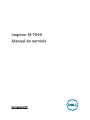 1
1
-
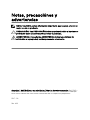 2
2
-
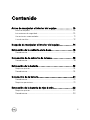 3
3
-
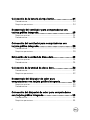 4
4
-
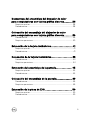 5
5
-
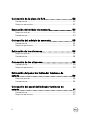 6
6
-
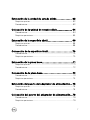 7
7
-
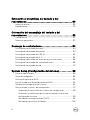 8
8
-
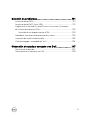 9
9
-
 10
10
-
 11
11
-
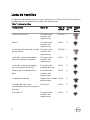 12
12
-
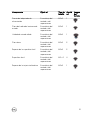 13
13
-
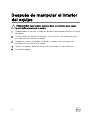 14
14
-
 15
15
-
 16
16
-
 17
17
-
 18
18
-
 19
19
-
 20
20
-
 21
21
-
 22
22
-
 23
23
-
 24
24
-
 25
25
-
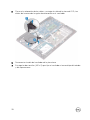 26
26
-
 27
27
-
 28
28
-
 29
29
-
 30
30
-
 31
31
-
 32
32
-
 33
33
-
 34
34
-
 35
35
-
 36
36
-
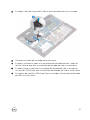 37
37
-
 38
38
-
 39
39
-
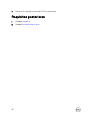 40
40
-
 41
41
-
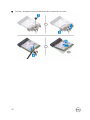 42
42
-
 43
43
-
 44
44
-
 45
45
-
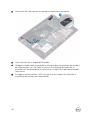 46
46
-
 47
47
-
 48
48
-
 49
49
-
 50
50
-
 51
51
-
 52
52
-
 53
53
-
 54
54
-
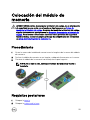 55
55
-
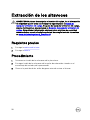 56
56
-
 57
57
-
 58
58
-
 59
59
-
 60
60
-
 61
61
-
 62
62
-
 63
63
-
 64
64
-
 65
65
-
 66
66
-
 67
67
-
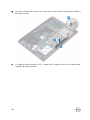 68
68
-
 69
69
-
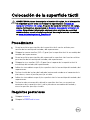 70
70
-
 71
71
-
 72
72
-
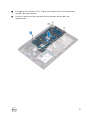 73
73
-
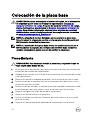 74
74
-
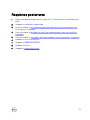 75
75
-
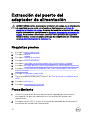 76
76
-
 77
77
-
 78
78
-
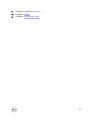 79
79
-
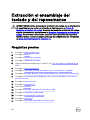 80
80
-
 81
81
-
 82
82
-
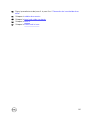 83
83
-
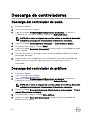 84
84
-
 85
85
-
 86
86
-
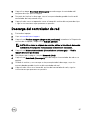 87
87
-
 88
88
-
 89
89
-
 90
90
-
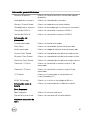 91
91
-
 92
92
-
 93
93
-
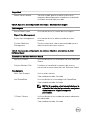 94
94
-
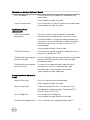 95
95
-
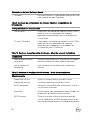 96
96
-
 97
97
-
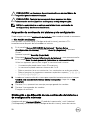 98
98
-
 99
99
-
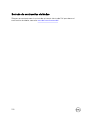 100
100
-
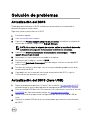 101
101
-
 102
102
-
 103
103
-
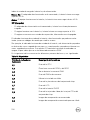 104
104
-
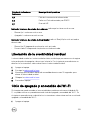 105
105
-
 106
106
-
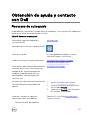 107
107
-
 108
108
Dell Inspiron 14 7000 Manual de usuario
- Categoría
- Cuadernos
- Tipo
- Manual de usuario
- Este manual también es adecuado para
Artículos relacionados
-
Dell INSPIRION 5485 Manual de usuario
-
Dell Inspiron 5593 Manual de usuario
-
Dell Inspiron 5494 Manual de usuario
-
Dell G3 3779 Manual de usuario
-
Dell G3 3579 Manual de usuario
-
Dell G7 15 7590 Manual de usuario
-
Dell Inspiron 5493 Manual de usuario
-
Dell G5 15 5590 Manual de usuario
-
Dell XPS 15 Manual de usuario